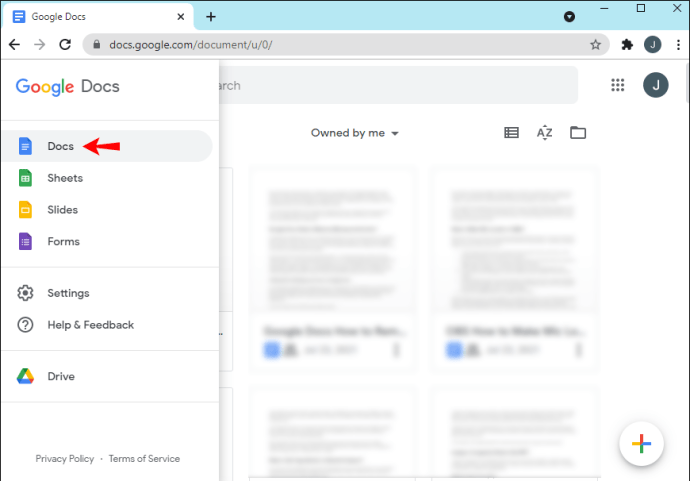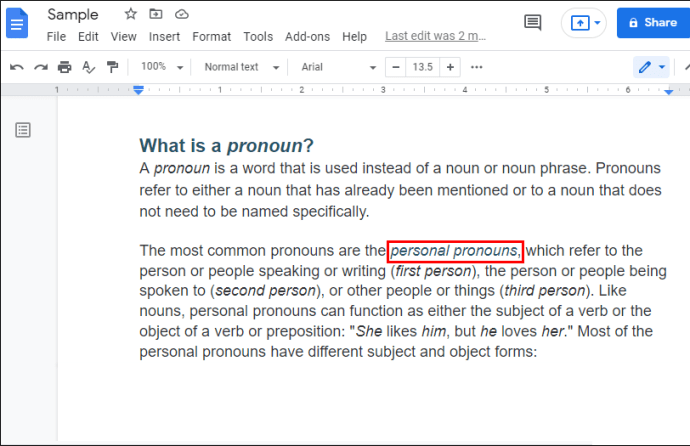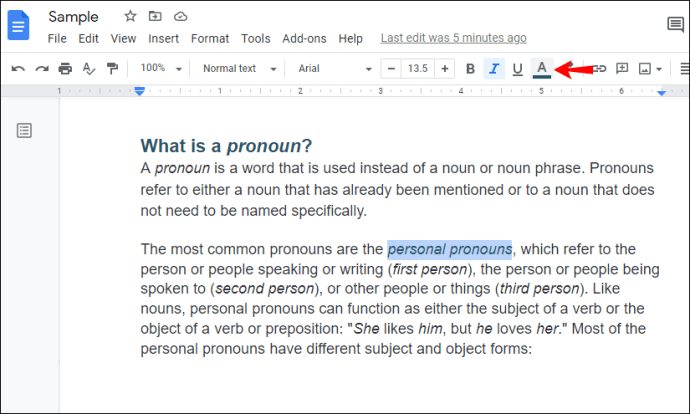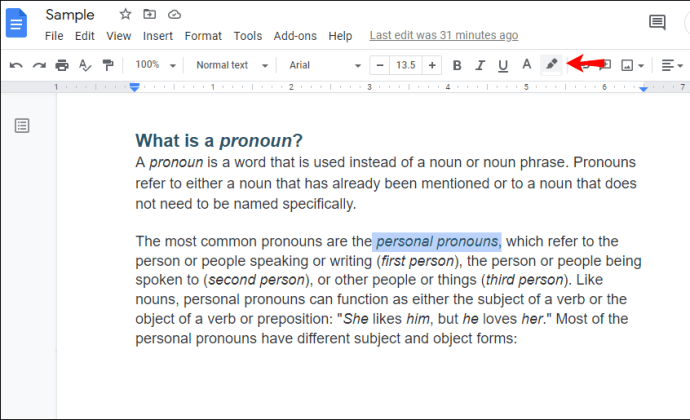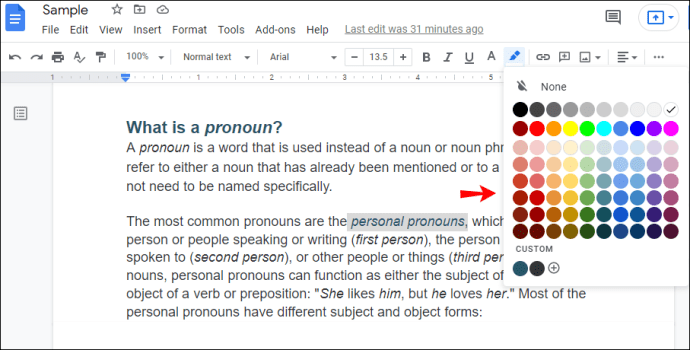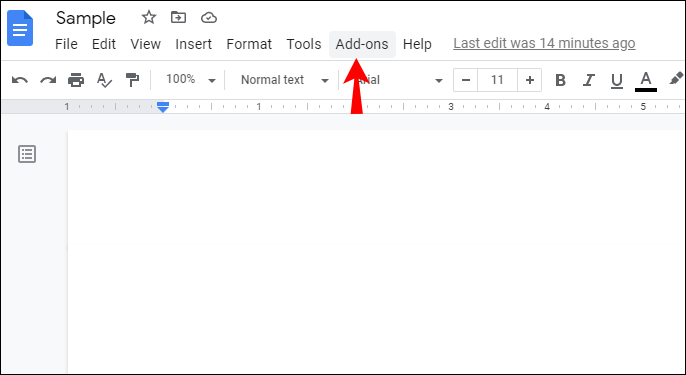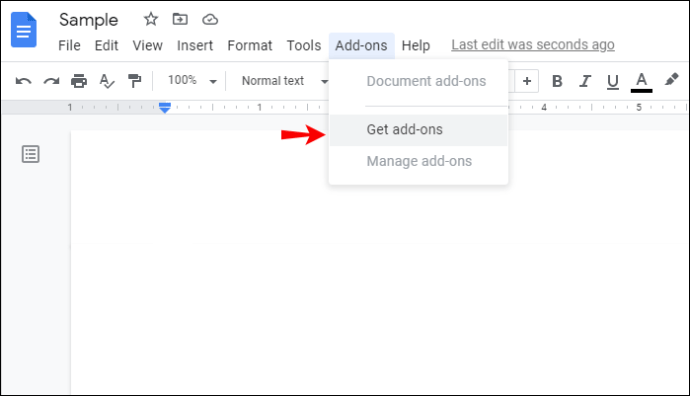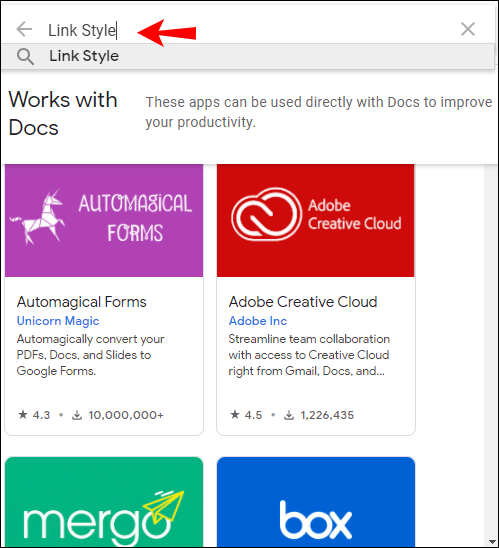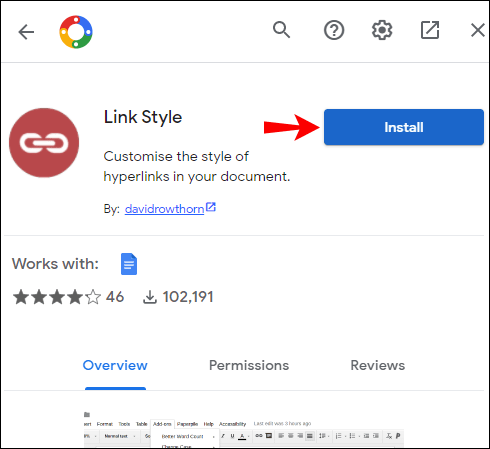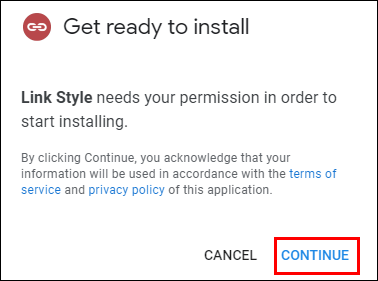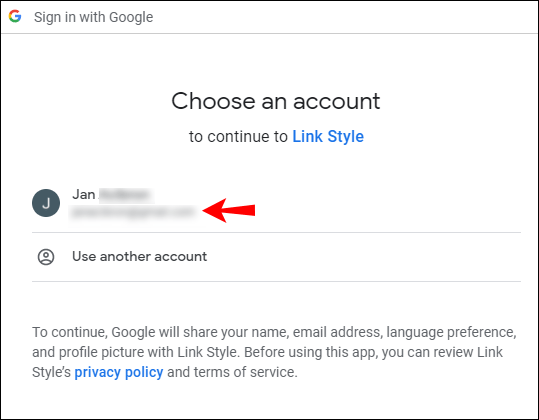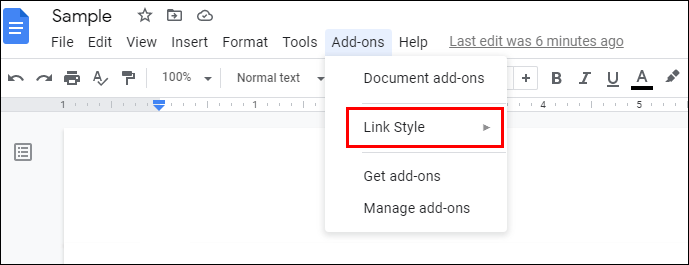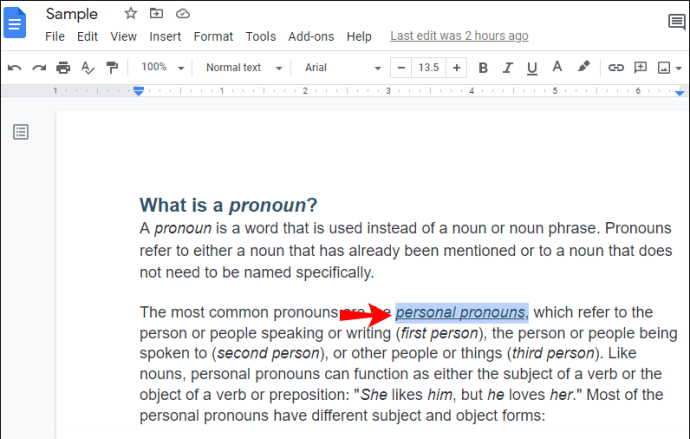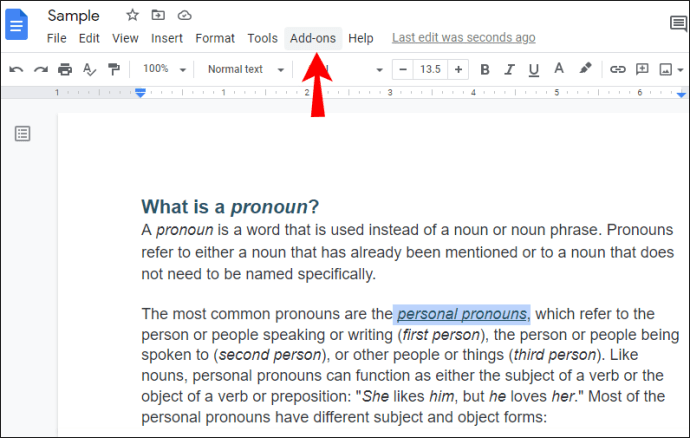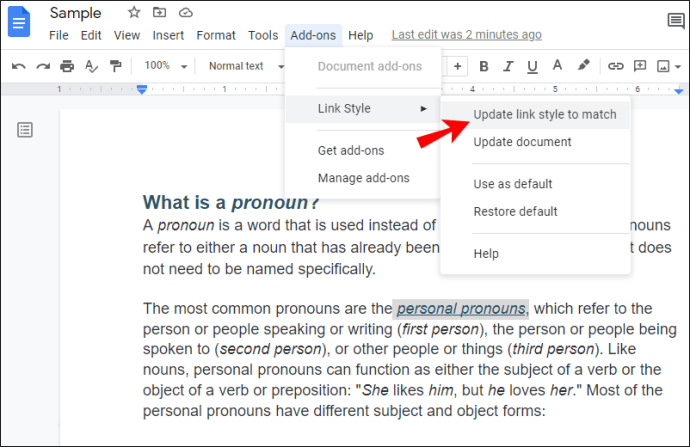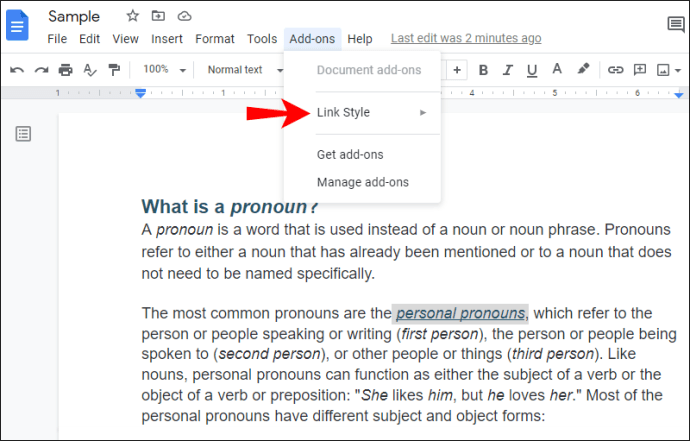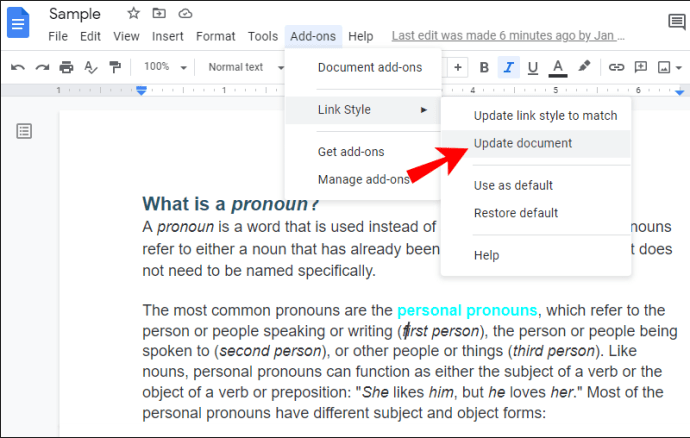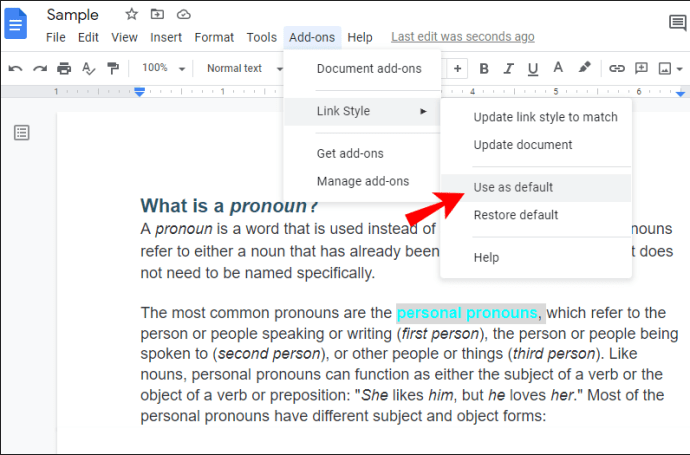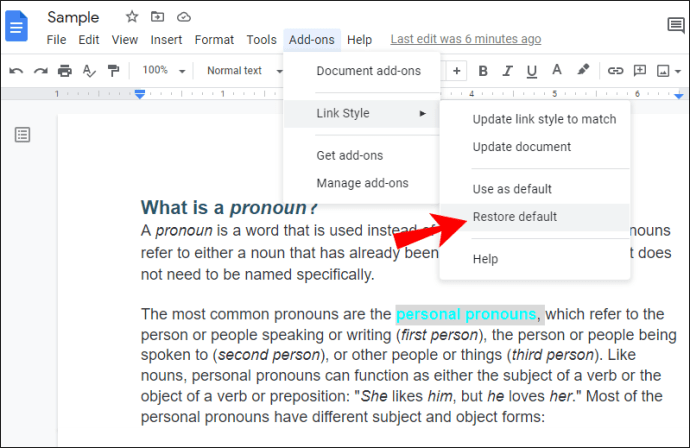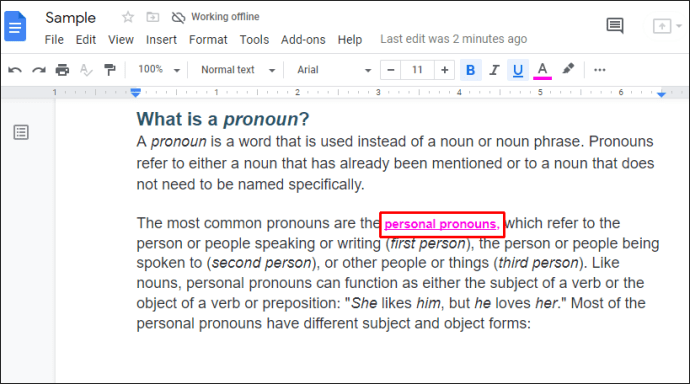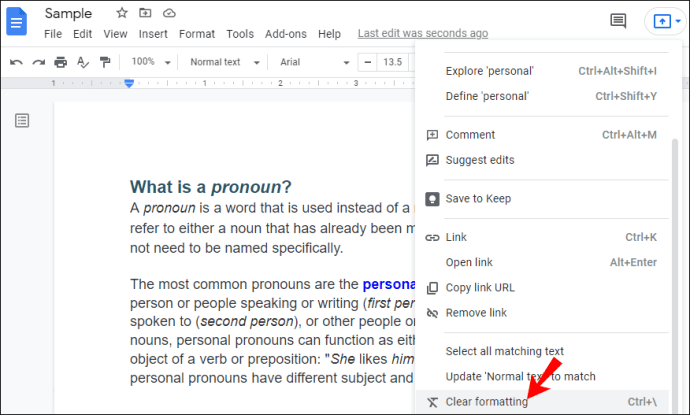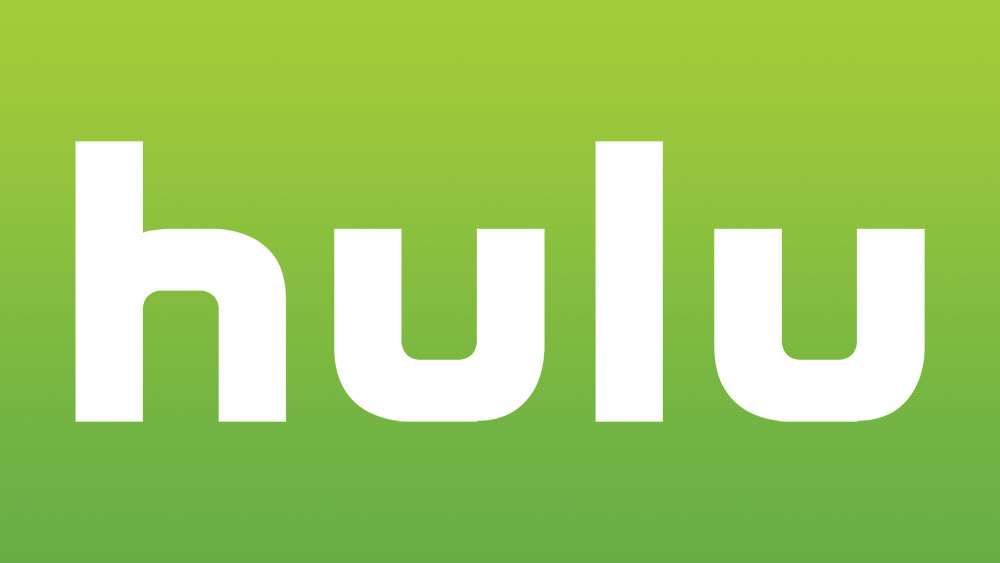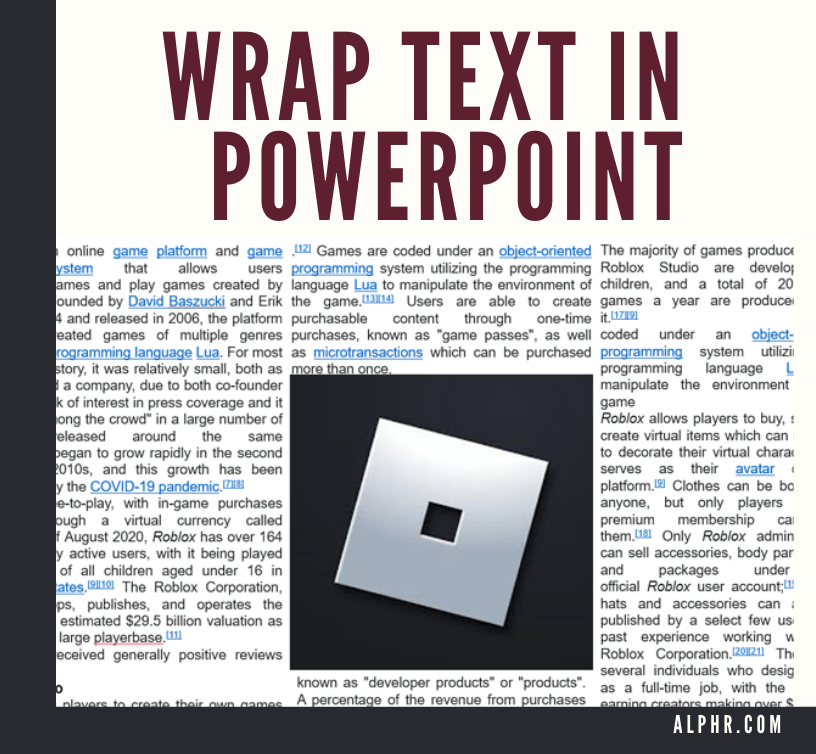Secara lalai, apabila anda memasukkan pautan dalam Dokumen Google, itu akan berwarna biru. Tetapi tahukah anda terdapat beberapa cara untuk mengubahnya jika anda tidak menyukainya?

Menyesuaikan pautan anda dalam Dokumen Google boleh berguna jika anda ingin menekankan sesuatu atau anda suka bermain dengan gaya yang berbeza, termasuk menukar warna. Terus membaca artikel ini, dan kami akan menunjukkan panduan langkah demi langkah tentang cara mengubah warna pautan dalam Dokumen Google.
Menukar Warna Pautan
- Buka Dokumen Google.
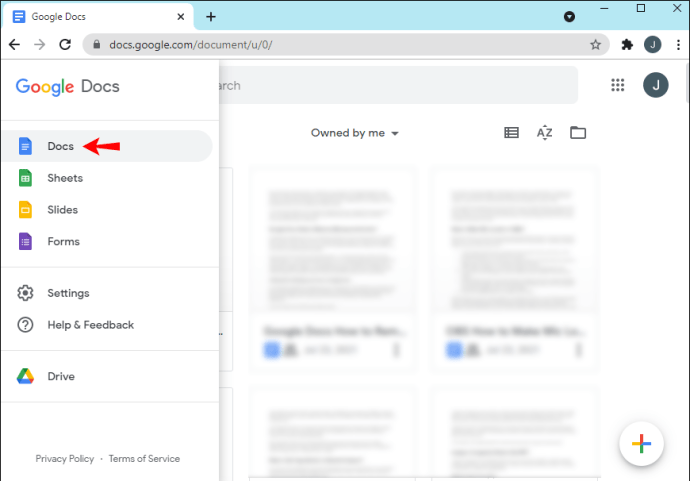
- Cari pautan yang ingin anda sesuaikan dan pilih.
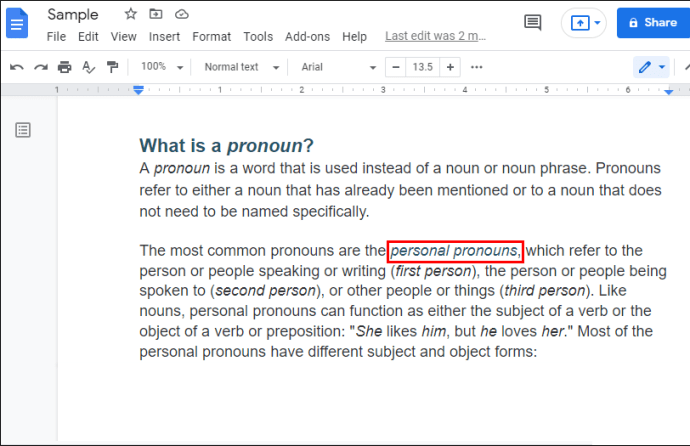
- Ketuk huruf bergaris bawah "A" di bar alat.
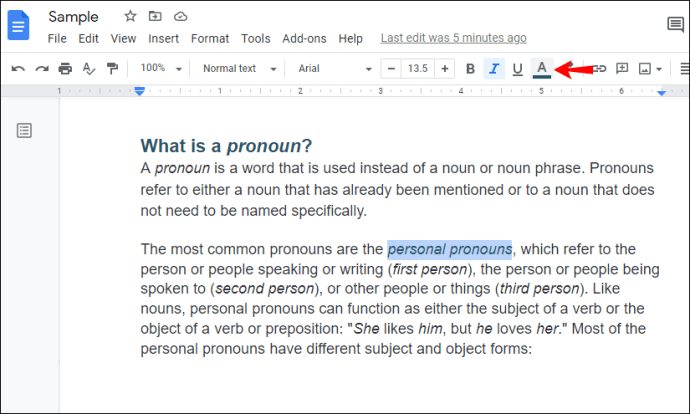
- Pilih salah satu warna atau buat sendiri untuk menerapkannya pada warna pautan.

Adakah Kemungkinan Mengubah Gaya Lalai Pautan di Google Dokumen?
Seperti yang anda ketahui, Microsoft Word memiliki bagian yang disebut "Gaya", di mana anda dapat menyesuaikan tampilan tajuk, judul, rujukan, dan lain-lain. Di antara pilihan tersebut adalah gaya yang disebut "Hyperlinks", di mana anda dapat memilih gaya pemformatan lalai untuk semua pautan dalam dokumen anda, termasuk warnanya.
Walaupun Google Docs mempunyai bahagian gaya, anda hanya dapat menyesuaikan tajuk, sari kata, dan tajuk anda. Secara lalai, semua yang anda ketikkan dalam Dokumen Google ditandai sebagai "Teks biasa." Dengan menambahkan gaya, anda akan lebih menyesuaikan rupa bahagian dokumen anda. Namun, tidak ada pilihan gaya "Hyperlink" yang tersedia di Google Docs, yang bermaksud anda tidak dapat mengubah warna pautan anda dengan cara ini.
Cara Menonjolkan Pautan dalam Dokumen Google
Selain menukar warna pautan, anda boleh memilih untuk menonjolkannya jika anda ingin menekankannya. Berikut adalah langkah-langkah yang perlu diambil:
- Buka Dokumen Google.
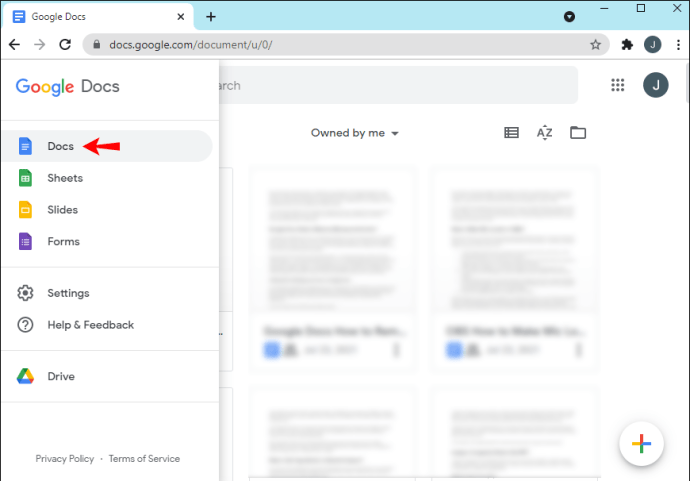
- Pilih pautan yang ingin anda ketengahkan.
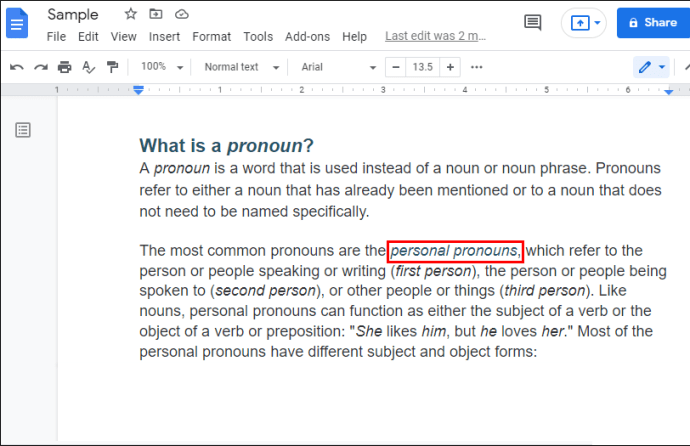
- Ketuk ikon penyorot bernama "Warna sorotan" di bar alat.
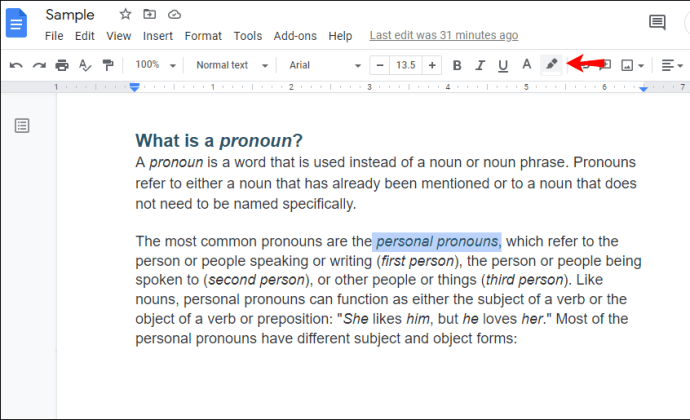
- Pilih warna yang anda mahukan.
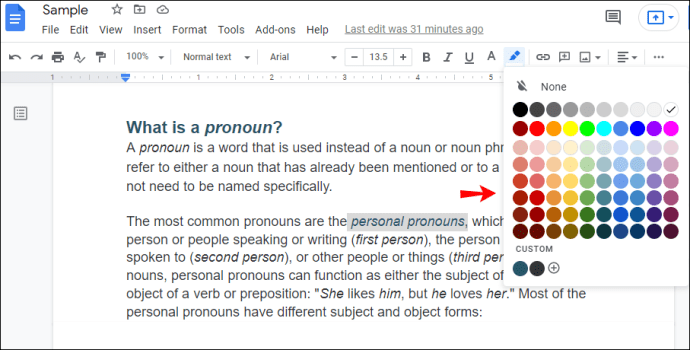
Dengan menonjolkan pautan, anda tidak menukar warna fon, hanya latar belakang. Fon pautan anda akan tetap berwarna biru secara lalai kecuali anda mengubahnya.
Gaya Pautan
Gaya Pautan adalah tambahan untuk menyesuaikan penampilan pautan anda di Google Docs. Anda boleh menambahkannya dengan mengikuti langkah-langkah di bawah:
- Buka Dokumen Google.
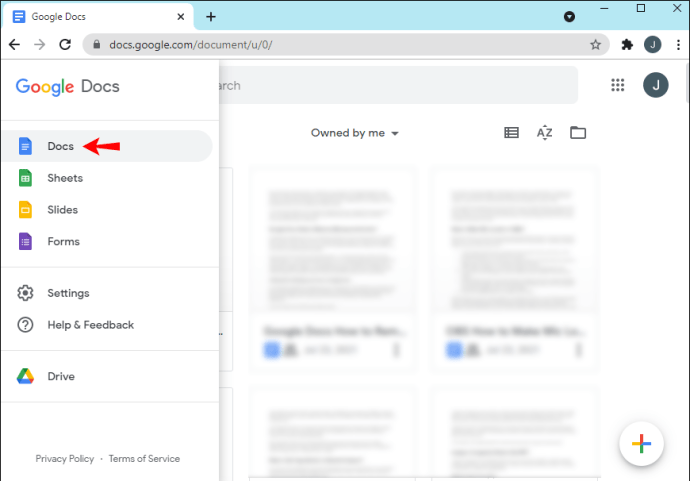
- Ketuk bahagian "Add-ons" di bar alat.
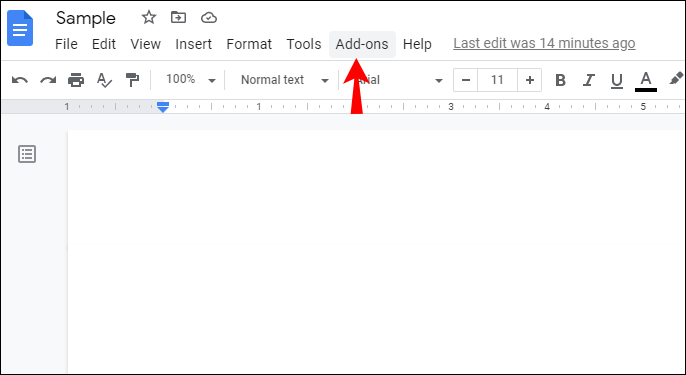
- Ketik "Dapatkan add-on."
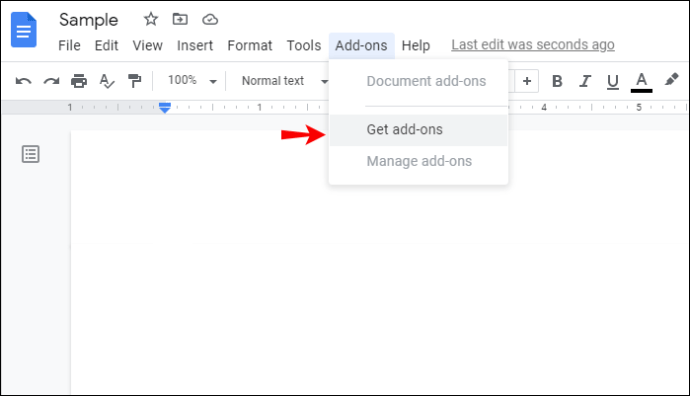
- Ketik "Gaya Pautan" di bar carian.
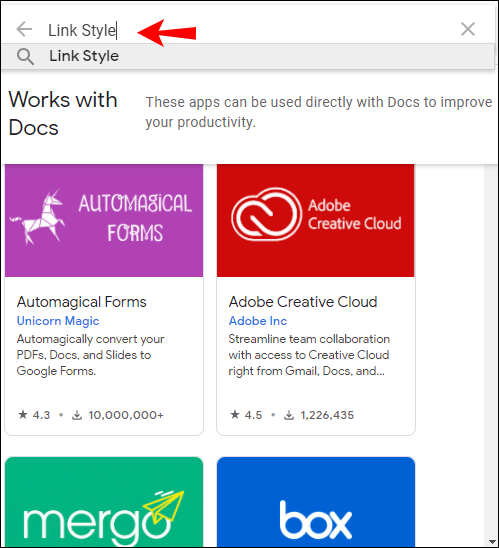
- Pilihnya dan ketik "Pasang."
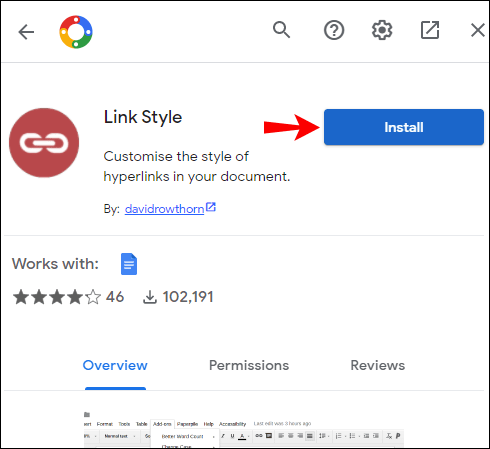
- Mesej timbul yang meminta izin akan muncul di skrin anda. Ketik "Teruskan."
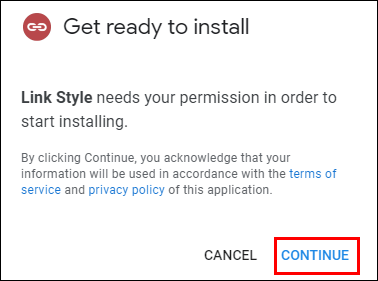
- Pilih akaun Google yang ingin anda gunakan.
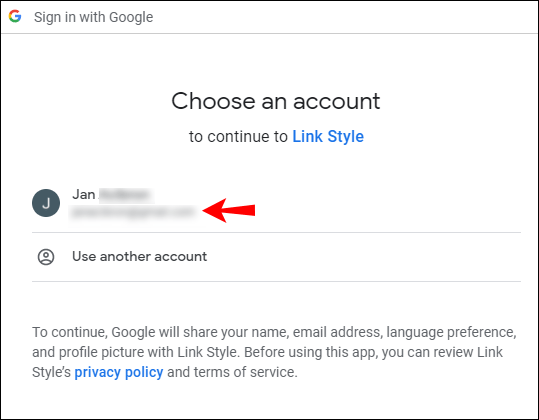
- Alat tambah memerlukan akses ke akaun Google anda. Ketik "Teruskan."
- Setelah memasangnya, "Gaya Pautan" akan muncul di bahagian "Pengaya".
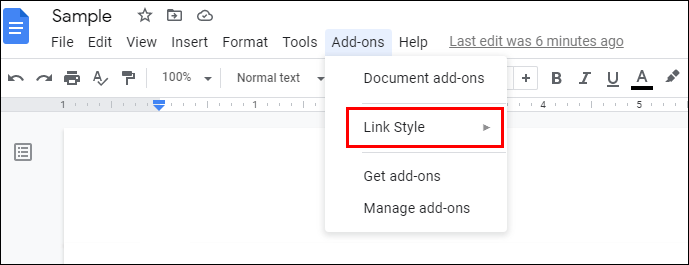
Cara Menukar Warna Pautan Menggunakan Gaya Pautan
Anda boleh menukar warna semua pautan dengan mudah dalam Dokumen Google dengan Gaya Pautan. Inilah yang perlu anda lakukan:
- Pilih pautan.
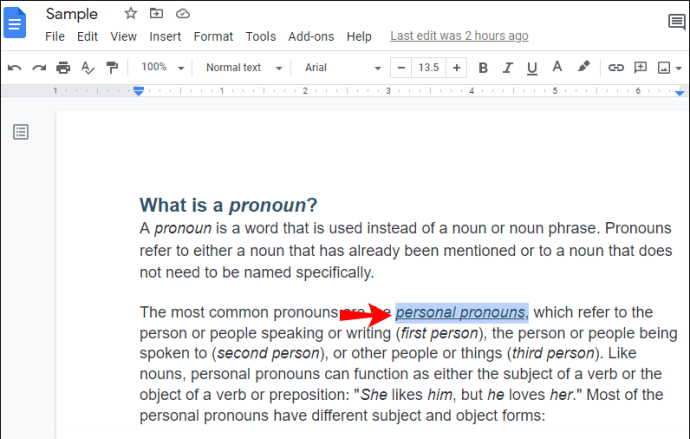
- Pilih warna pautan menggunakan pilihan bar alat.
- Ketik "Alat tambah."
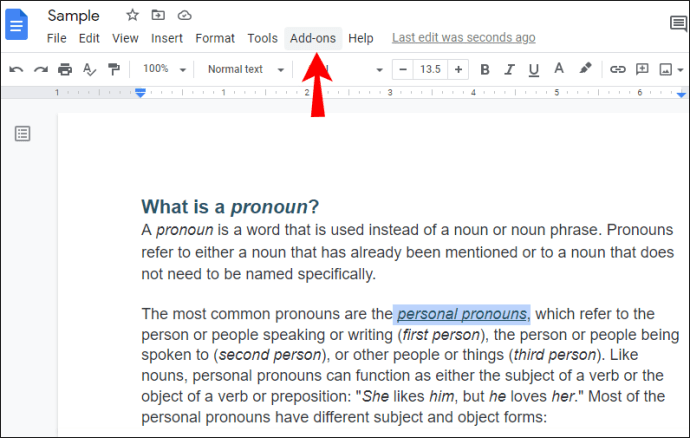
- Ketik "Gaya pautan."

- Ketik "Kemas kini gaya pautan untuk dipadankan."
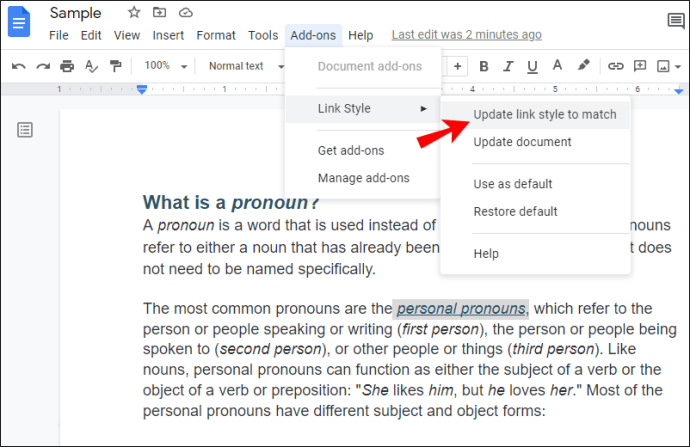
Sekarang semua pautan di Dokumen Google anda akan berubah warna dan sesuai dengan yang anda pilih untuk pautan pertama.
Cara Mengemas kini Pautan yang Baru Ditambah Menggunakan Gaya Pautan
Sekiranya anda telah mengubah warna pautan anda menggunakan "Gaya Pautan", anda mungkin telah memperhatikan bahawa pautan yang baru ditambahkan tidak sesuai dengan gaya yang anda pilih. Anda boleh memadankan pautan tersebut dengan yang lain dengan mudah dengan mengikuti langkah-langkah di bawah:
- Ketuk "Add-on" di bar alat.
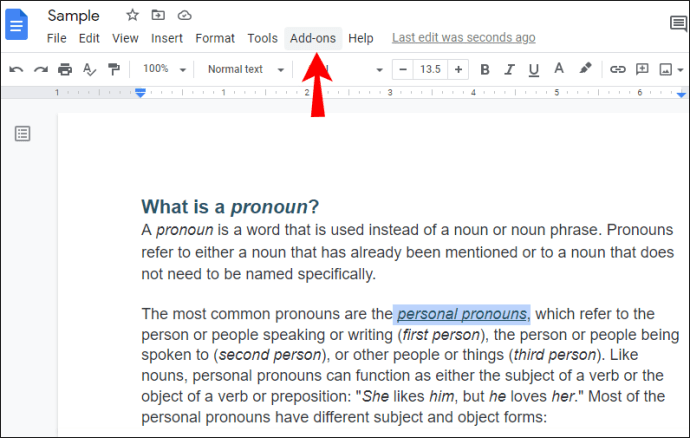
- Ketik "Gaya pautan."
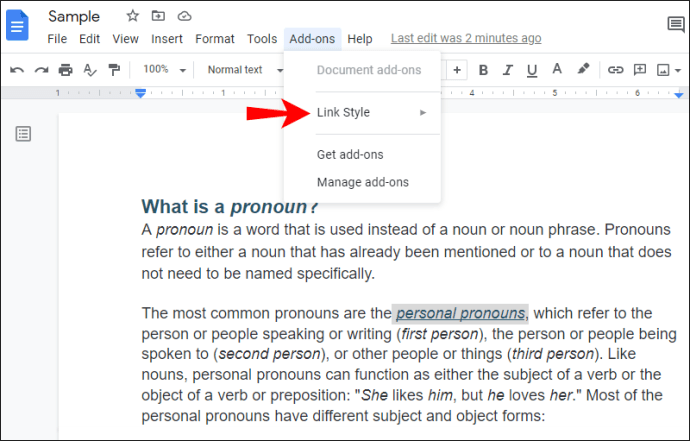
- Ketik "Kemas kini dokumen."
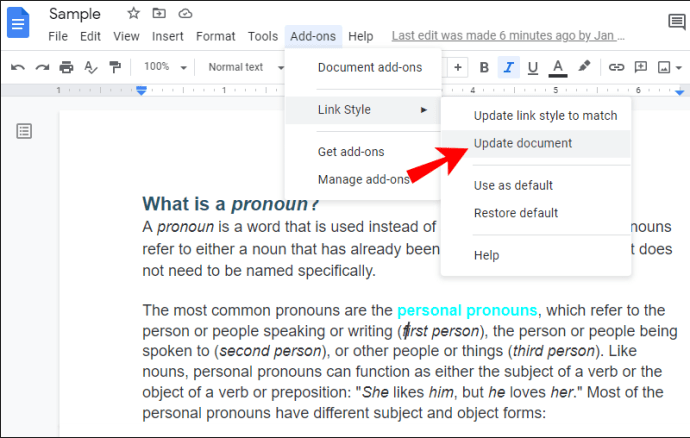
Google Docs akan mengambil masa dan mengemas kini dokumen. Setelah selesai, semua pautan anda akan sesuai dengan gaya yang telah anda tetapkan sebelumnya.
Cara Menyimpan Warna Lalai Menggunakan Gaya Pautan
Setelah membuat warna yang diinginkan untuk pautan anda di Google Doc, anda boleh memutuskan untuk menyimpannya untuk dokumen masa depan anda. Inilah cara anda boleh melakukannya:
- Setelah memilih warna pautan, ketuk "Tambah."
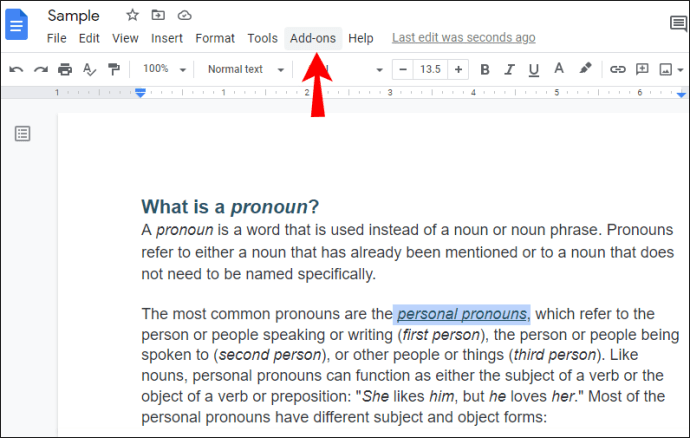
- Ketik "Gaya Pautan."

- Ketik "Gunakan sebagai Lalai."
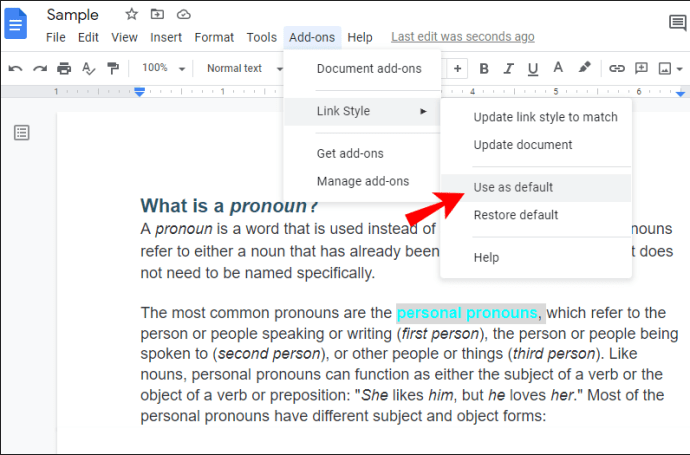
Sekarang anda boleh menggunakan gaya ini untuk dokumen masa depan yang anda buat.
Cara Memulihkan Gaya Pautan Lalai
Sekiranya anda menyimpan gaya pautan lalai, anda boleh mendapatkannya untuk sebarang dokumen masa depan dengan mengikuti langkah-langkah berikut:
- Ketik "Alat tambah."
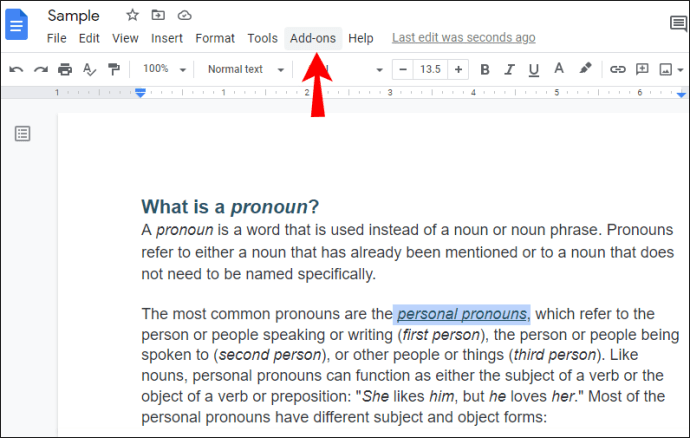
- Ketik "Gaya Pautan."

- Ketik "Pulihkan lalai."
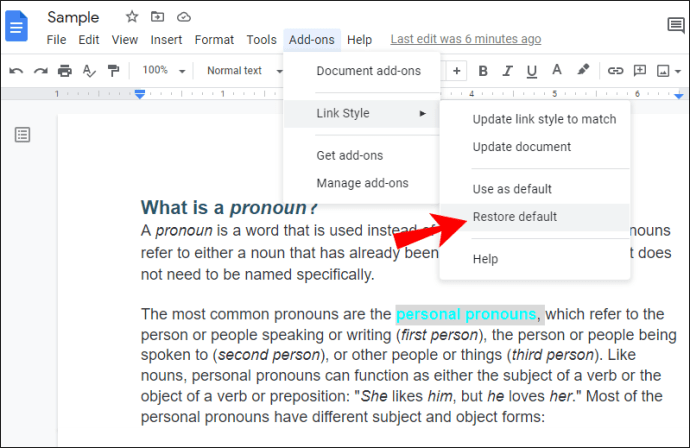
Dalam beberapa saat, semua pautan anda akan berubah warna, sesuai dengan gaya lalai yang telah anda pilih.
Cara Menukar Gaya Pautan Lalai
Sekiranya anda memutuskan untuk menukar gaya pautan, anda boleh melakukannya dengan mudah pada bila-bila masa:
- Pilih mana-mana pautan di Dokumen Google anda.
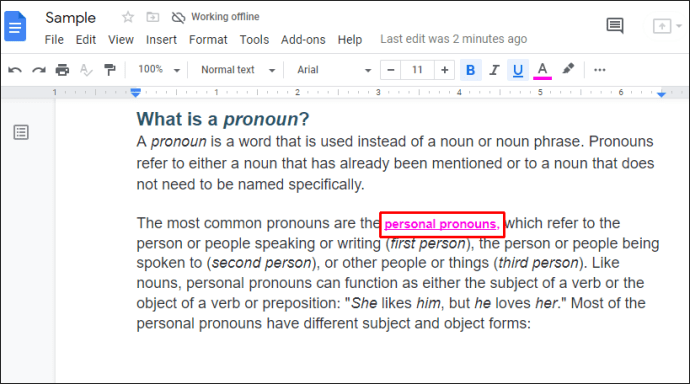
- Klik kanan padanya dan ketik "Hapus format."
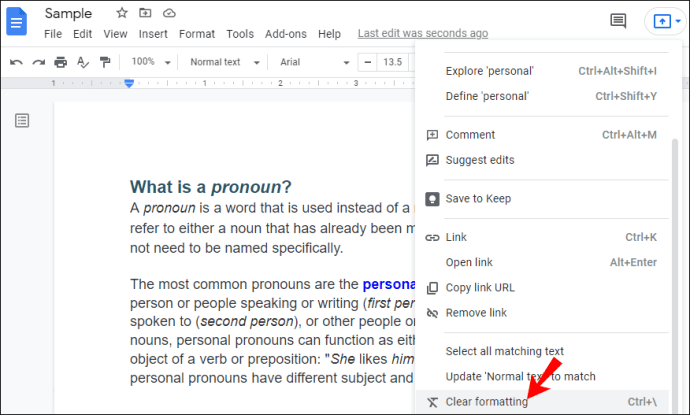
- Sesuaikan pautan. Selain warnanya, anda juga dapat mengubah gaya font, ukuran, posisi, dll.
- Ketik "Gunakan sebagai lalai."
Perhatikan bahawa ini akan mengubah pautan lalai, tetapi jika ada pautan lain dalam dokumen anda, mereka tidak akan mengubah gaya melainkan jika anda mengetuk "Kemas kini gaya pautan agar sesuai."
Tambahkan Sentuhan Warna ke Dokumen Google Anda
Sekarang anda telah belajar cara menukar warna pautan di Google Doc. Sama ada anda menggunakan bar alat atau "Gaya Pautan," mengubah warna pautan itu mudah dan dapat dilakukan dalam beberapa langkah. Walaupun tidak ada gaya "Hyperlink" default seperti di Microsoft Word, Anda dapat membuatnya dengan "Style Link" dengan mudah dan menggunakannya untuk dokumen lain.
Adakah anda pernah menggunakan "Gaya Pautan" untuk menyesuaikan pautan anda di Google Docs? Beritahu kami di bahagian komen di bawah.